Per mesi, provare a usare TikTok su un PC è stata una sfida difficile. Siamo stati costretti a utilizzare strane app desktop o cercare di forzare soluzioni alternative con gli emulatori Android, ma quel giorno è giunto al termine.
TikTok ha finalmente rilasciato un'app per PC TikTok ed è disponibile direttamente nel browser. Per la maggior parte, la funzionalità funziona come sul cellulare, anche se dovrai avvolgere la testa attorno al layout del desktop, che all'inizio può essere un po 'confuso. Alcune funzionalità sono disabilitate, ma è un ottimo primo avvio per gli utenti desktop.
Come sfogliare TikTok sul tuo PC
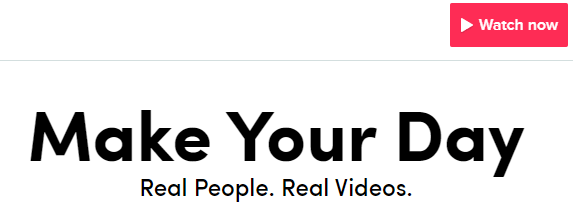
Per accedere TikTok su PC, visita semplicemente TikTok.com. Una volta che sei lì, fai clic sul pulsante Guarda oraper iniziare. Ora hai accesso a TikTok sul tuo desktop.
Puoi sfogliare facendo clic su ciascun pannello video nella home page di tendenza per guardarlo, oppure fai clic su scopriin alto a destra per trovare più contenuti.
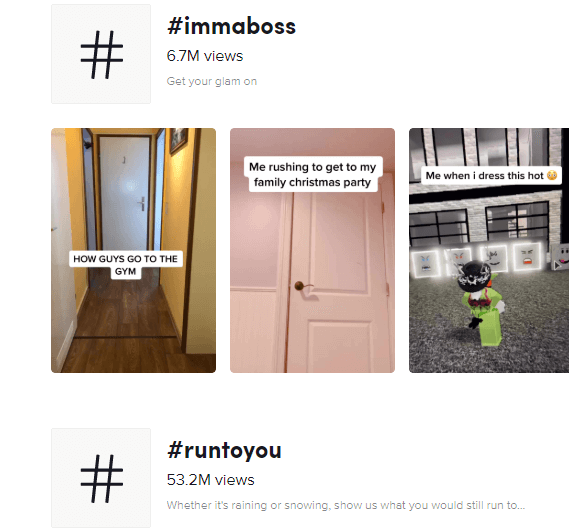
Potresti notare che la funzionalità è un po 'limitata. Non sarai in grado di cercare tag o frasi specifici, ma esiste una soluzione alternativa. Se vuoi cercare un tag specifico, fai semplicemente clic sulla barra degli URL nella parte superiore della pagina e digita il seguente indirizzo:
https://www.tiktok.com/tag/ KEYWORD-HERE.
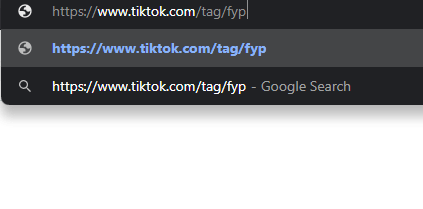
Sfortunatamente, la funzionalità è stata limitata per incoraggiare più installazioni su dispositivi mobili, quindi questa è l'unica soluzione per sfogliare subito i tag di tendenza standard.

Puoi anche cercare manualmente utenti specifici usando il seguente URL - https://www.tiktok.com/@USERNAMEHERE.
Per ora, queste sono le soluzioni alternative principali che dovrai utilizzare per navigare su TikTok sul tuo PC. Prevediamo che TikTok limiterà la funzionalità su PC per il prossimo futuro, quindi dovresti aggiungere questa pagina ai segnalibri nel caso in cui dovessi seguire di nuovo la nostra guida.
Come caricare video TikTok e accedere al tuo account su PC
Puoi caricare video su TikTok su PC attraverso il sito Web principale e la funzionalità è simile all'app per dispositivi mobili quando segui i passaggi seguenti. Innanzitutto, visita TikTok.com e fai clic su Guarda orase non l'hai già fatto.
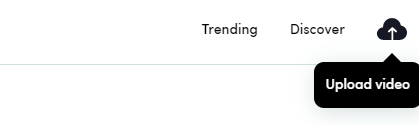
Dopo, fai clic sul pulsante di caricamento in alto a destra, quindi scegli l'opzione di accesso che hai usato per il tuo account in passato. Se non conosci TikTok, puoi utilizzare un'altra piattaforma social come Twitter o Instagram per accedere e creare automaticamente un account.
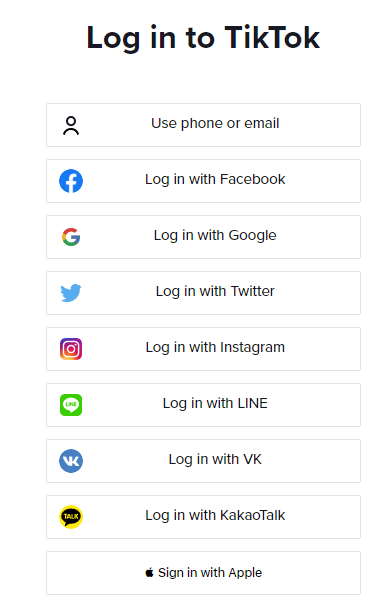
Consigliamo vivamente di scaricare prima l'app TikTok e di configurare il tuo account in quanto avrai un maggiore controllo nell'app stessa. Puoi scaricare App per iOS TikTok qui e App per Android qui. Se devi imparare le basi, puoi scoprire come usare TikTok sul cellulare qui.
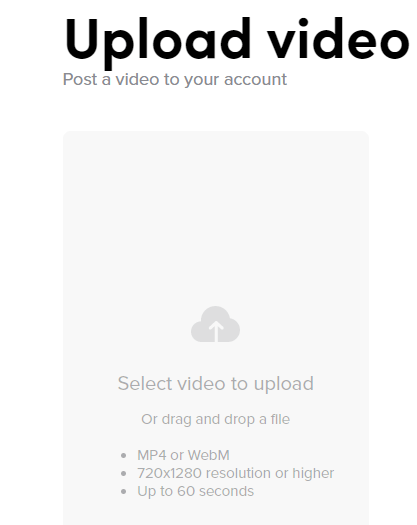
Una volta effettuato l'accesso, puoi iniziare a caricare video. Per iniziare, fai clic sul video di caricamento in alto a destra dello schermo in qualsiasi momento. Verrai indirizzato alla pagina di caricamento. Puoi fare clic su Seleziona un videoper caricareper essere portato sul tuo browser di file sul tuo computer. Passa a un video che desideri caricare, quindi fai doppio clic per iniziare il caricamento.
È importante sapere che il video deve avere una durata inferiore a 60 secondi e una risoluzione 720 × 1280 o superiore. I video girati in modalità ritratto funzioneranno sempre meglio, ma verranno caricati anche i video in orizzontale. Quando viene visualizzato un video orizzontale, presentano delle barre nere sopra e sotto il video.
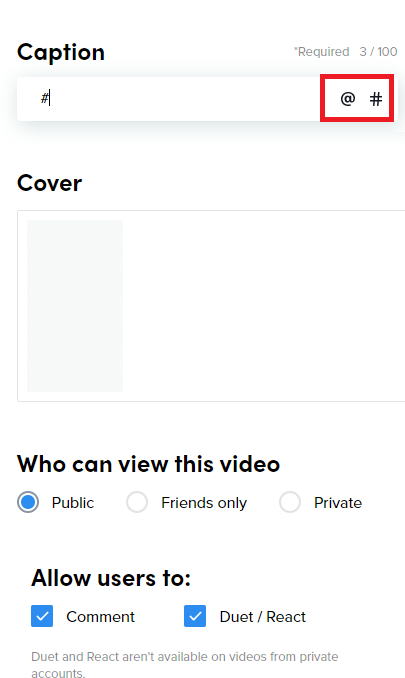
Mentre il video viene caricato, avrai alcune opzioni per modificare la didascalia, taggare gli utenti e aggiungere hashtag. Fai clic su uno dei simboli @ o # e sarai in grado di digitare per trovare i tag.
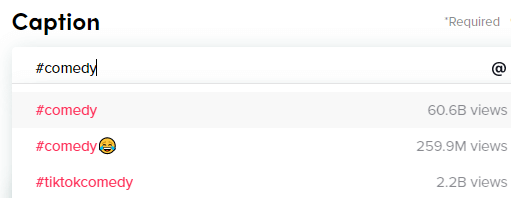
Quando inizi a digitare, verranno visualizzati dei suggerimenti. Questo è utile se vuoi trovare hashtag popolari, perché i risultati mostreranno quanti video TikTok sono stati pubblicati per ogni hashtag. Puoi leggere i nostri Guida di marketing di TikTok se hai bisogno di aiuto per scegliere gli hashtag.
Molte delle più potenti funzionalità di modifica di TikTok si perdono sul desktop. Non puoi scegliere la musica, che è una delle più grandi funzionalità di TikTok e non puoi aggiungere didascalie al video stesso. Tuttavia, per coloro che fanno fatica a caricare regolarmente dal proprio cellulare, è un'ottima alternativa.
Se vuoi provare a ottenere tutte le funzionalità di TikTok, un'opzione alternativa sarebbe scarica un emulatore Android sul tuo PC. In questo modo, puoi scaricare l'app mobile all'interno dell'emulatore e accedere a tutte le funzionalità.
Tuttavia, questo approccio presenta alcune difficoltà. TikTok spesso si arresta in modo anomalo o non risponde quando si tenta di caricare tramite un emulatore: gli sviluppatori fanno del loro meglio per interrompere l'utilizzo dell'emulatore, quindi viene colpito o meno se funzionerà effettivamente.
Sarà completo Funzionalità di TikTok Vieni presto sul desktop?

TikTok sta adottando un approccio simile a Instagram con il modo in cui forniscono accesso dal browser. La funzionalità è volutamente limitata per incoraggiare più installazioni di app.
Sfortunatamente, ciò significa che l'utilizzo del desktop di TikTok potrebbe sempre non avere le fantastiche funzioni di editing video disponibili sui dispositivi mobili. Inoltre, il caricamento di contenuti tramite emulatori Android funziona raramente. Ci sono molte app di Microsoft Store che affermano di offrire funzionalità TikTok sul desktop, ma attraverso la nostra ricerca dobbiamo ancora trovarne una che funzioni davvero.
Quindi cosa significa? Dovrai accontentarti delle funzionalità limitate sul sito Web ufficiale di TikTok o se TikTok è fondamentale per il tuo lavoro o la tua vita sociale, dovrai cambiare il flusso di lavoro in modo da poter trasferire facilmente i video da e verso il tuo cellulare dispositivo per caricarli lì.
La nostra guida all'uso di TikTok su PC ti è stata di aiuto? Facci sapere cosa ne pensi o contattaci e chiedi consiglio lasciando un commento qui sotto.